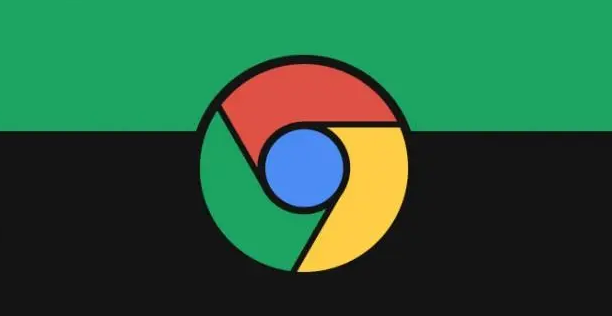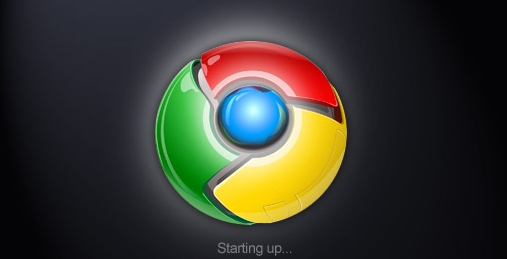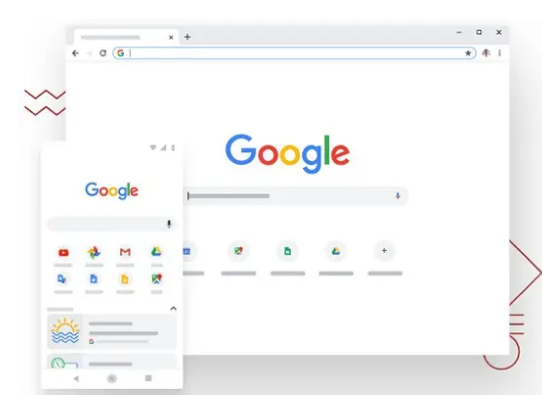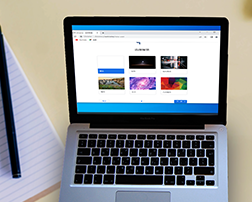google chrome浏览器怎么取消窗口拦截功能?不少用户并不喜欢google chrome浏览器的窗口拦截功能,因为页面会频繁的弹窗,这样会影响浏览页面的体验。那么我们如何将google chrome浏览器的窗口拦截功能关闭呢?如果你不知道该如何操作,那么不妨来看看下面的分享哦,为大家带来最详细的步骤演示!
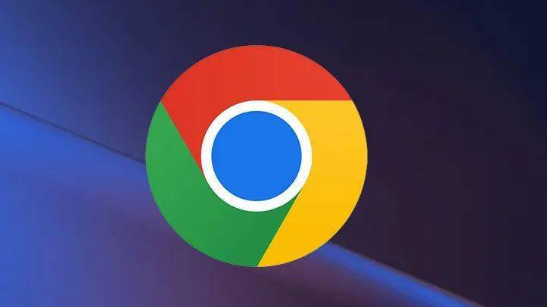
google chrome浏览器取消窗口拦截功能操作步骤
1、首先打开谷歌浏览器,在根据栏中找到“三个点”的菜单按钮-在弹出的列表中找到“设置”选项,并点击打开。
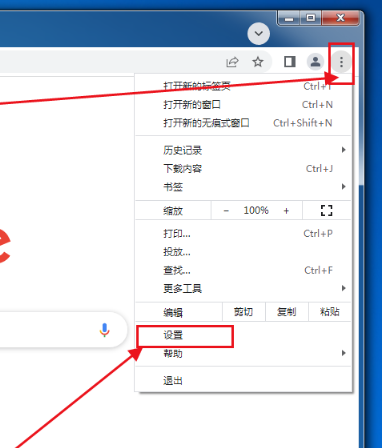
2、依次找到“隐私设置和安全性”。
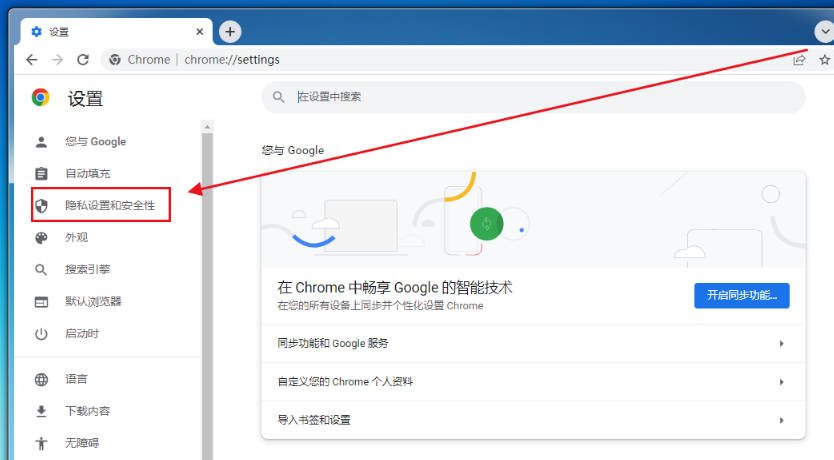
3、点击“网站设置”。
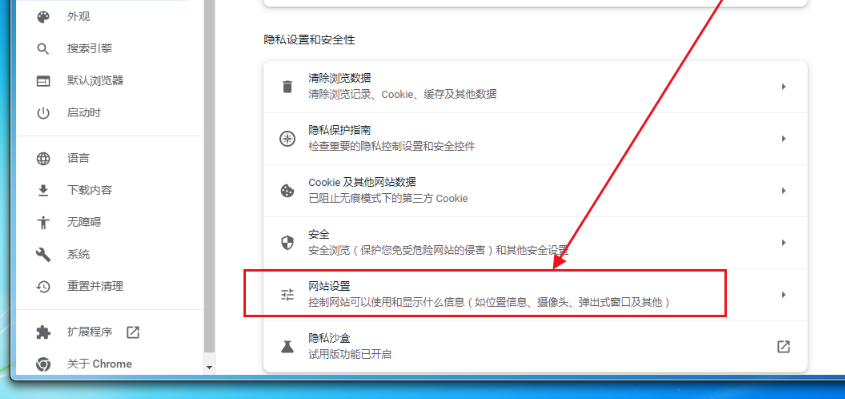
4、往下翻找到“弹出式窗口和重定向”。
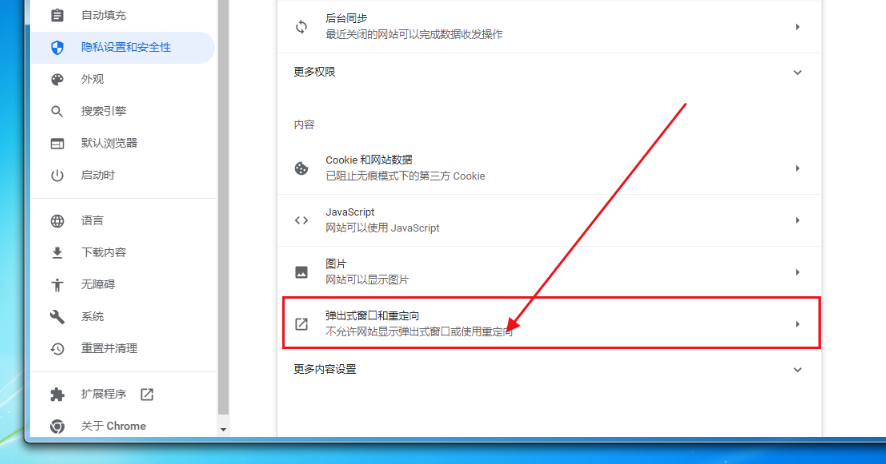
5、选择不允许网站显示弹出式窗口或使用重定向即可。
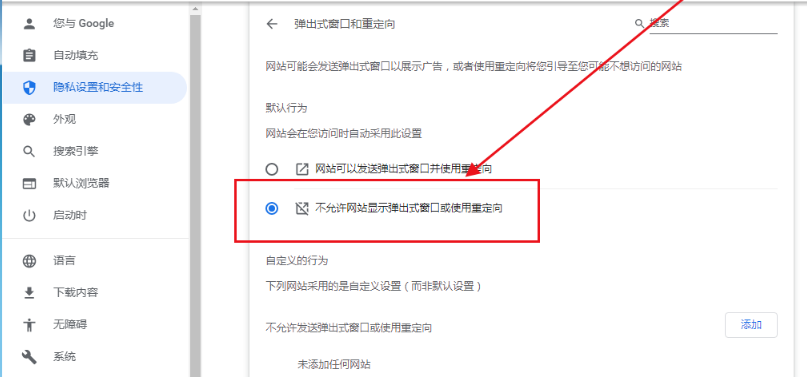
以上就是谷歌浏览器资源网带来的【google chrome浏览器怎么取消窗口拦截功能】全部内容,不知道如何操作的朋友可以参考上面的步骤进行设置!

 谷歌浏览器安卓版
谷歌浏览器安卓版